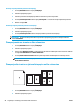HP LaserJet Pro CP1020 User Guide
3. Otvorite meni Raspored.
4. Pomoću menija Broj stranica po listu papira izaberite koliko stranica želite da odštampate na svakom
listu (1, 2, 4, 6, 9 ili 16).
5. U oblasti Pravac rasporeda izaberite raspored i položaj stranica na listu.
6. Pomoću menija Okvir izaberite tip okvira koji će se štampati oko svake stranice na listu.
Štampanje na obe strane papira (dupleks) na Mac računarima
1. Umetnite dovoljno papira u jedno od ležišta za papir da biste snabdeli zadatak za štampanje.
2. U meniju Datoteka kliknite na opciju Štampanje.
3. Otvorite meni Raspored, zatim kliknite na karticu Ručno dvostrano štampanje ili otvorite meni Ručno
dvostrano štampanje.
4. Kliknite na polje Ručno dvostrano štampanje, zatim izaberite neku od opcija povezivanja.
5. Kliknite na dugme Štampanje. Sledite uputstva iz iskačućeg prozora koji će se pojaviti na ekranu
računara pre nego što zamenite izlazni papir u ležištu za papir 1 za štampanje druge polovine zadatka.
6. Dođite do uređaja i uklonite sve prazne papire iz ležišta 1.
7. Uzmite odštampani štos iz izlazne korpe i, ne menjajući položaj papira, umetnite ga u ulaznu fioku sa
odštampanom stranom okrenutom nadole.
8. Na računaru kliknite na dugme Nastavi da biste odštampali drugu stranu zadatka. Na kontrolnoj tabli
uređaja pritisnite dugme Nastavi
.
Podešavanje opcija za boju na Mac računarima
Koristite iskačući meni Opcije za boje ili meni Opcije za boje/kvalitet da kontrolišete kako se boje tumače i
štampaju iz programa.
1. U meniju Datoteka kliknite na opciju Štampanje.
2. Izaberite upravljački program.
3. Otvorite meni Opcije za boje ili Opcije za boje/kvalitet.
4. Otvorite meni Napredno ili izaberite odgovarajuću karticu.
5. Prilagodite individualne postavke za tekst, grafiku i fotografije.
SRWW Štampanje pomoću Mac računara 21